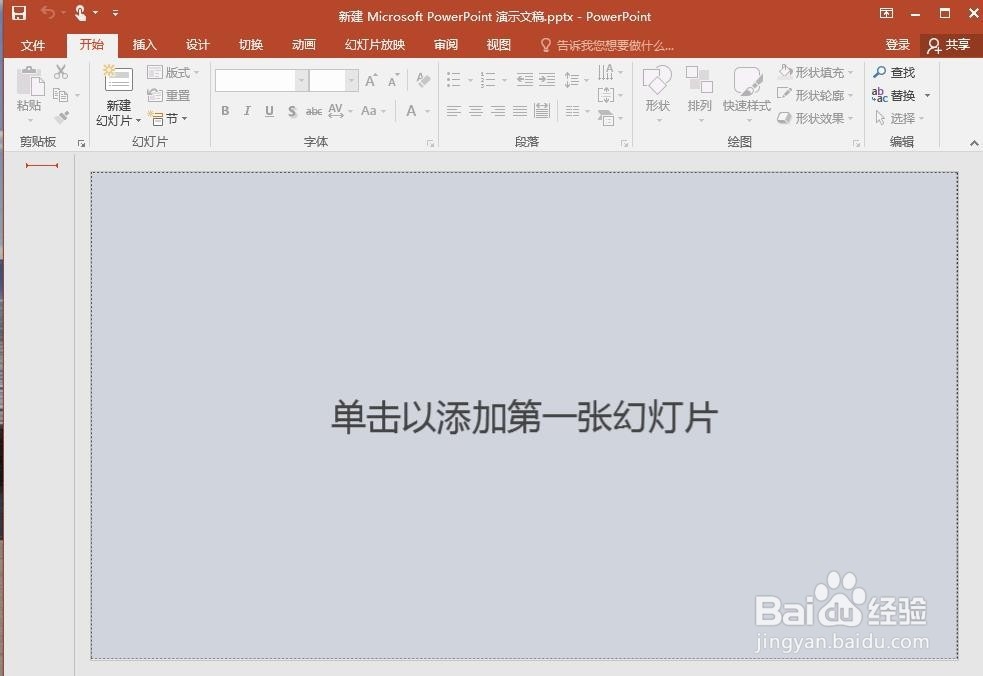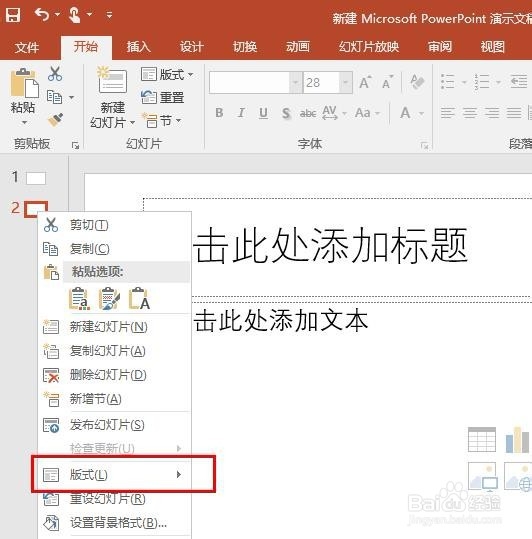PPT如何快速更改幻灯片默认页面为空白页面
1、鼠标右键单击桌面,点击【新建】【PowerPoint演示文稿】,如图
2、打开新建的PPT演示文稿,如图
3、根据提示点击新建幻灯片,如图,默认幻灯片页面带有两个文本框
4、点击【开始】【新建】,新增的幻灯片也是带有文本框,如图
5、问题是 并不需要这两个文本框,每次都要手动删除,麻烦!在幻灯片砷啼硎实视图窗口,选中当前页面,鼠标右击找到【版式】,如图
6、点击【版式】右侧的三角形,找到需要的【空白】页面,如图
7、点击【空白】版式后,当前页面更改为空白页面,如图
8、而且,再次新建幻灯片也是空白页面,比每次多要手动删除方便多了。
声明:本网站引用、摘录或转载内容仅供网站访问者交流或参考,不代表本站立场,如存在版权或非法内容,请联系站长删除,联系邮箱:site.kefu@qq.com。
阅读量:22
阅读量:54
阅读量:41
阅读量:27
阅读量:26